Hai più di un ID Apple? Questo può davvero creare confusione, specialmente se hai un solo dispositivo Apple in uso, potresti aver bisogno di aiuto per organizzare queste cose attraverso il Dispositivo di rimozione ID Apple. È importante incorporare correttamente il tuo ID Apple nel tuo dispositivo per averlo più vicino a te, puoi essere in grado di apportare modifiche e personalizzare più facilmente. Alcuni di noi potrebbero avere l'idea di vendere i nostri dispositivi o di farli regalare e, dal momento che hai archiviato molti dati personali su di essi, devono essere adeguatamente protetti. Una delle cose che puoi fare è utilizzare una gomma per l'ID Apple per disconnettere il suddetto dispositivo dal tuo ID Apple.
In questo articolo, impareremo alcuni dei più utilizzati e comuni dispositivi di rimozione dell'ID Apple che puoi provare a utilizzare nel caso in cui desideri trasformare il tuo dispositivo in qualcosa di migliore o se desideri venderlo. Discuteremo i metodi e gli strumenti che è possibile utilizzare su come eseguire correttamente cancella il tuo ID Apple senza password, quindi è meglio essere pronti per apprendere tutte le informazioni necessarie.
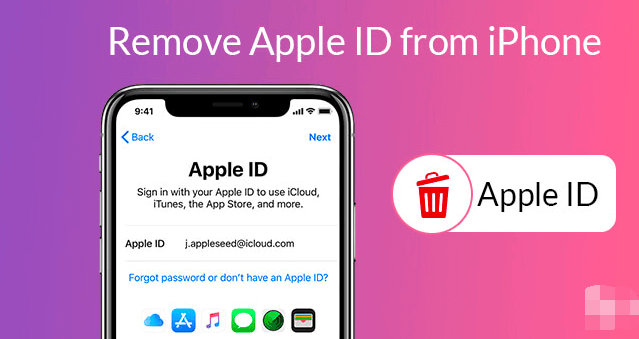
Parte #1: Quali sono alcuni dei motivi per cui hai voluto rimuovere il tuo ID Apple?Parte n. 2: qual è il miglior dispositivo di rimozione dell'ID Apple?Parte #3: come rimuovere il tuo ID Apple usando iCloud?Parte #4: come rimuovere l'ID Apple utilizzando il tuo iPhone?Parte #5: riassumere tutto
Parte #1: Quali sono alcuni dei motivi per cui hai voluto rimuovere il tuo ID Apple?
Naturalmente, ci sono validi motivi per cui stai cercando un dispositivo di rimozione dell'ID Apple affidabile per sbarazzarti del tuo ID Apple su un dispositivo specifico, ecco un elenco dei possibili motivi.
Stai vendendo il dispositivo
Uno dei motivi più comuni è che volevi vendere il tuo dispositivo ad altre persone. Una delle precauzioni principali che devi fare è rimuovere il tuo ID apple per proteggere i tuoi dati personali da accessi indesiderati. Può anche aiutare il nuovo utente a utilizzare facilmente il dispositivo poiché può finalmente incorporare i propri dati sul dispositivo. È noto che quando il vecchio ID Apple è ancora connesso al dispositivo, il nuovo utente non può superare la "Schermata di blocco dell'attivazione", che deve superare durante la configurazione del dispositivo.
Stai regalando il tuo dispositivo
È anche importante rimuovere il tuo ID Apple quando vuoi regalare il tuo dispositivo ad altre persone. È anche un modo per proteggere i tuoi dati da altre persone e aiutare il nuovo proprietario del dispositivo come se fosse il suo.
Volevi permuta
Se desideri permutare il tuo dispositivo in modo da poter eseguire l'aggiornamento a una versione successiva, è anche importante utilizzare un dispositivo di rimozione dell'ID Apple per evitare che altre persone accedano ai tuoi dati e li utilizzino per il proprio bene.
Hai comprato un telefono di seconda mano
Se hai acquistato un dispositivo di seconda mano, possono verificarsi casi in cui il vecchio proprietario non è stato in grado di smaltirlo correttamente. Potrebbe succedere che il loro vecchio ID Apple sia ancora registrato su detto dispositivo. Se questo è lo scenario, puoi comunque provare a contattare il precedente in modo che possano aiutare a disconnettersi dal proprio ID Apple. Ma una delle migliori soluzioni in caso di scenari peggiori, come se non si potesse entrare in contatto con il precedente proprietario, è utilizzare una gomma per l'ID Apple e sbarazzarsi del vecchio ID Apple.
Parte n. 2: qual è il miglior dispositivo di rimozione dell'ID Apple?
Una delle cose più importanti, quando devi avere a che fare con i vecchi ID Apple, è un efficiente cancellino per ID Apple. Bene, se fai delle ricerche potrebbero esserci molte, tuttavia non la maggior parte di esse può soddisfare le tue aspettative e aiutarti a risolvere correttamente il dilemma. E siamo qui per condividere con te uno dei dispositivi di rimozione dell'ID Apple più consigliati, il Sblocco iOS.
È un partner affidabile che ti offre risultati eccellenti quando si tratta di proteggere la tua sanità mentale e i tuoi dati. Può aiutarti cancella il passcode del tuo iPad o iPhone nel caso in cui l'hai bloccato accidentalmente, può anche aiutarti a sbarazzarti del passcode per il tuo "Screen Time" e, naturalmente, può aiutarti a rimuovere l'ID Apple sul tuo dispositivo.
Come altri strumenti, ci sono alcuni promemoria che devi tenere a mente prima di utilizzare iOS Unlocker. Quando hai scelto di utilizzare questo strumento, tutti i dati salvati sul dispositivo verranno eliminati, quindi ti suggeriamo di creare un backup per evitare di perdere accidentalmente i tuoi dati. Devi anche sapere che una volta utilizzato questo strumento, il sistema operativo del tuo dispositivo verrà aggiornato all'ultima versione e, infine, devi collegare il tuo dispositivo a un computer prima di rimuovere l'ID Apple.
Facci sapere come rimuovere l'ID Apple utilizzando iOS Unlocker.
- Innanzitutto, avvia iOS Unlocker, quindi procedi con "Rimuovi ID Apple ".
- Usa un cavo per collegare il tuo dispositivo al computer e non dimenticare di toccare “Affidati ad " procedere.
- Controlla tutto sul tuo dispositivo, quindi prova a digitare "0000 ” per confermare il “Autenticazione a due fattori "Caratteristica.
- Quindi conferma le informazioni del tuo dispositivo, quindi fai clic su "Inizia ” per avviare il processo di download del pacchetto firmware, quindi attendere alcuni minuti fino al completamento del download.
- Al termine, l'ID Apple e l'account iCloud installati sul dispositivo verranno cancellati. Prova a configurarlo e poi a crearne uno nuovo se lo desideri.

Ecco alcuni dei promemoria che devi ricordare prima di iniziare a rimuovere l'ID Apple dal tuo iPhone utilizzando i dispositivi di rimozione dell'ID Apple.
- La rimozione del tuo ID Apple sarà basata sul tuo "Trova il mio "Caratteristica.
- Se lo hai disabilitato, iOS Unlocker inizierà a rimuovere direttamente l'ID Apple sul tuo dispositivo.
- Se è in grado, per iniziare, ripristina le impostazioni del tuo dispositivo. Procedi a "Impostazioni profilo ”, e poi vai su “Generale ”, e poi a “Reset ”, quindi scegli “Ripristina tutte le impostazioni ”. Digita la tua password per continuare.
- Nel caso in cui sul dispositivo sia installata l'ultima versione di iOS, attivare il "Autenticazione a due fattori ”, per verificare l'identità dell'utente al momento dell'accesso. Per fare ciò, è necessario avviare “Impostazioni profilo ”, quindi vai su “ID apple ”, quindi procedere con “Password e sicurezza ”, quindi alternare “Autenticazione a due fattori " Su.
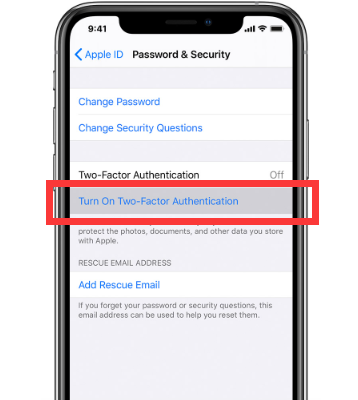
Parte #3: come rimuovere il tuo ID Apple usando iCloud?
È inoltre possibile utilizzare iCloud come dispositivo di rimozione dell'ID Apple, devi visitare il sito Web e devi essere a conoscenza dell'ID Apple e della relativa password per poter utilizzare questa opzione.
- Apri il tuo browser web e vai al sito ufficiale di iCloud. Devi accedere utilizzando il tuo ID Apple e la sua password, stiamo parlando dell'ID Apple del dispositivo che volevi rimuovere.
- Devi selezionare “Tutti i dispositivi ” che puoi vedere nella “Trova il mio iPhone " opzione.
- Cerca il dispositivo che volevi rimuovere dal suddetto ID Apple, quindi fai clic su "Rimuovi dall'account ".

Parte #4: come rimuovere l'ID Apple utilizzando il tuo iPhone?
Una delle buone notizie è che puoi anche utilizzare il tuo iPhone per rimuovere direttamente un ID Apple. Devi anche utilizzare l'ID Apple e la password e utilizzare le "Impostazioni" del tuo iPhone. Ecco come usi il tuo iPhone come dispositivo di rimozione dell'ID Apple.
- Vai alla “Impostazioni profilo ” sul tuo dispositivo e aprilo.
- Cerca il tuo nome nelle "Impostazioni" e scegli l'intestazione che dice "ID Apple, iCloud, iTunes e App Store ”, quindi scegli “iTunes e App Store ".
- Scegli il tuo ID Apple e poi scegli “Visualizza ID Apple ”, ti verrà chiesto di inserire la tua password e di inserirla.
- Scendi e cerca "Rimuovi questo dispositivo ".
- Quindi vedrai apparire un pop-up e ti reindirizzerà al sito Web esterno dell'ID Apple dove devi inserire il tuo nome utente e password. Quindi vai su "dispositivi ".
- Scegli il dispositivo che desideri rimuovere dal suddetto ID Apple, quindi fai clic su "Rimuovere ” per confermare e finalizzare.
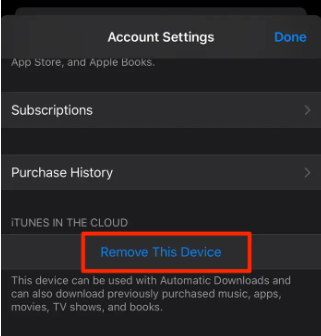
Persone anche leggereCome decifrare la password dell'ID Apple in 3 modi4 modi per risolvere il problema di aggiornamento delle impostazioni dell'ID Apple
Parte #5: riassumere tutto
È molto importante conoscere alcuni dei dispositivi di rimozione dell'ID Apple che possono aiutarti nel caso in cui devi vendere il tuo dispositivo o passare a uno migliore. È una misura precauzionale rimuovere il tuo ID Apple per proteggere i tuoi dati da altre persone che potrebbero usarli per cose che potrebbero non essere buone per te. Ci auguriamo di averti aiutato a essere informato su alcuni dei metodi e degli strumenti che puoi utilizzare come riferimento in futuro. Dopotutto, abbiamo meritato tutta la sanità mentale e la protezione dal mondo della tecnologia e anche dalle altre persone.
Scritto da Rosie
Ultimo aggiornamento: 2022-06-09